Что делать, если сильно зависает обозреватель Mozilla Firefox
Часто пользователи сталкиваются с тем, что их обозреватель работает нестабильно. В Mozilla Firefox почему-то зависает онлайн-воспроизведение видео и аудиозаписей, тормозит процесс открывания новых вебсайтов и увеличения изображений. Иногда браузер и вовсе подвисает, заставляя прекращать текущую сессию и запускать программу заново. Существует достаточно большое количество причин, по которым тормозит обозреватель Mozilla Firefox. В данной статье рассматривается, почему они возникают и что делать, чтобы ускорить работу вашего браузера.
Содержание статьи:
Общие рекомендации
Первое, чтоб рекомендуется сделать пользователям, у которых тормозит и зависает браузер – убедиться, что зависает именно сам обозреватель, а не какой-то определенный вебсайт. Прежде чем искать проблемы и пытаться ускорить Mozilla Firefox, попробуйте открыть другой ресурс.
Возможно, что в данный момент на серверах нужного вам ресурса проводится техническое обслуживание или его канал чересчур загружен, что негативно влияет на его работу.
Если Мозила тормозит при работе со всеми сайтами, попробуйте просканировать свой персональный компьютер на факт наличия на нем вирусов и вредоносных скриптов. Рекомендуется делать полную проверку на своем антивирусе регулярно, хотя бы раз в неделю. Некоторые вредоносные программы способны загружать собой ваш интернет канал, затрудняя работу других приложений.
Наконец, пользователям стоит проверить, ограничена ли скорость обмена информацией в торрент-трекерах, таких как UTorrent. При настройках по умолчанию эта утилита занимает своими процессами весь канал и серьезно тормозит скорость работы других приложений, которым необходимо доступ к интернету.
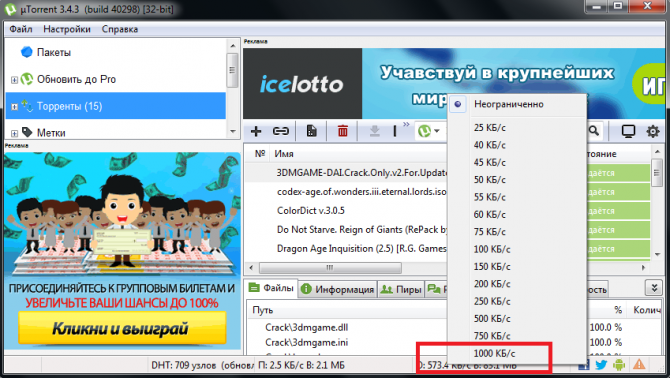
Для того чтобы ограничить скорость загрузки данных в Utorrent, пользователям необходимо открыть его кликом по соответствующей пиктограмме в трее. Далее нужно щелкнуть ПКМ по букве «D:» на нижней строчке окна программы. В ниспадающем меню выберите нужное вам значения максимально допустимой скорости, например, 500 килобит в секунду.
Проблемы с интернет-соединением
Если все ваши программы работают в нормальном режиме, а проблемы наблюдаются только в браузерах, например, Mozilla Firefox – возможно для их работы не хватает скорости интернета. Часто бывает так, что канала хватает для обычного серфинга, однако при попытке воспроизвести видео или музыку браузер очень тормозит.
Для диагностики подобной проблемы рекомендуется воспользоваться специальным сервисом, который называется SpeedTest. В сети существует достаточно большое количество бесплатных спид-тестов, однако наиболее популярным из них является SpeedTest by Ookla.
Чтобы проверить текущую скорость соединения, перейдите по адресу https://www.speedtest.net/ru/. Прежде, чем делать тест, требуется приостановить работу всех программ для закачки файлов, выключить ММО-игры и позакрывать вкладки с музыкой и фильмами в своем браузере. После этого кликните по кнопке «Начать проверку».

Вас интересует параметр с названием «Скорость загрузки» («Upload speed»). Если он превышает 30 Мб в секунду – это значит, что ширины вашего канала должно хватить на воспроизведение видео в любом качестве, включая максимальное (FullHD). Если параметры интернета гораздо хуже, чем обычно, рекомендуется обратиться к своему провайдеру для разрешения проблемы.
Дополнительно вы можете попробовать снизить качество воспроизводимых роликов, например до 360p, это способно сильно ускорить загрузку информации.
Большая нагрузка на вычислительную мощность компьютера
Похожие проблемы могут возникнуть у пользователей, которые запустили очень большое количество приложений. Любая программа или открытая в Mozilla Firefox вкладка занимает некоторое количество ресурсов компьютера, а именно часть мощности центрального процессора и оперативной памяти. Если ваш персональный компьютер нагружен, показатели его работы могут упасть, что негативно повлияет на работу всего софта, включая Mozilla Firefox.
Чтобы проверить загруженность ПК, необходимо воспользоваться комбинацией клавиш Control+Alt+Delete. Выберите раздел «Диспетчер задач».
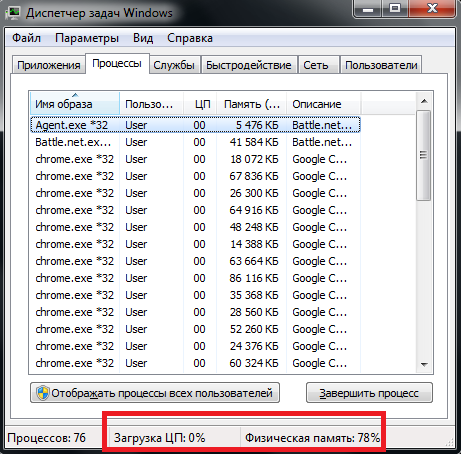
В данном окошке отображается текущий уровень загрузки ЦП и физической памяти вашего компьютера. Если данные показатели близки к 100%, необходимо завершить работу неиспользуемых в текущий момент приложений и позакрывать лишние вкладки обозревателя.
Если подобные неполадки возникают даже при небольшой нагрузке на компьютер, рекомендуется почистить комплектующие ПК от пыли. Также стоит задуматься о приобретении большего количество оперативной памяти или более мощного процессора.
Проблемы с кеш-памятью Mozilla Firefox
Еще одна частая причина, почему Мозила может работать некорректно, — это проблемы с памятью кэш. В данном файле на жестком диске сохраняются все открываемые вами страницы, просматриваемые картинки, воспроизводимая музыка и фильмы.
Новая информация записывается в Cache, заменяя собой наиболее старую. Если во время подобного процесса перезаписи произойдет какой-либо системный сбой либо ошибка – это может повредить файл, что сильно замедлит процесс записи новой информации и, как следствие, работы Mozilla Firefox.
Для профилактики подобных неполадок, а также для того, чтобы ускорить работу браузера, рекомендуется очистить кэш-память. Для этого используется специальный инструмент, встроенный в Фаерфокс:
- Запустите свой браузер.
- Вызовите панель управления с помощью специального значка, расположенного справа от строки адресации.
- В открывшемся меню необходимо выбрать пункт «Настройки» («Options»).
- С помощью навигационного меню пользователям требуется перейти в раздел «Личное» («Privacy»).
- В категории «История» («History») кликните по гиперссылке «Очистить историю» («Clear your recent history»).
- Снимите отметки со всех пунктов, кроме «Cache».
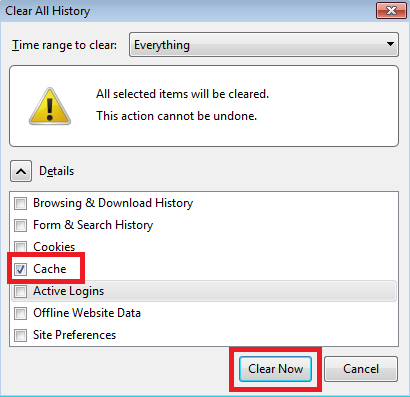
- Укажите временной промежуток, за который нужно удалить данные. Рекомендуется удалить всю информацию, так как ничего ценного в кэше быть не может.
- Щелкните по кнопке «Clear now» («Очистить»).
Неправильная работа Flash Player
Дополнительно пользователи могут попробовать переустановить Flash Player, из-за некорректной работы которого также часто тормозит Фаерфокс и зависает онлайн-воспроизведение. Загрузите новую версию с официального вебсайта https://get.adobe.com/ru/flashplayer/ и установите ее, следуя инструкциям.
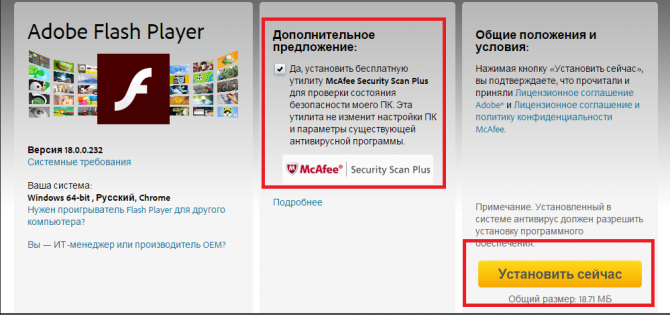








Здравствуйте. Помогите пожалуйста. У меня вообще не запускаться мозилла, не то что просто тормозит. пробовал делать переустановку. Пробовал переустановить flash, как указано у вас. Ничего не помогло, рыл в интернете, выполнял кучу непонятных для меня действий, типа как указаны тут (lumpics.ru/not-start-mozilla-firefox/) — но и это не помогло, как быть? Сносить винду не очень охота, а к мозилле очень уж привык. Помогите советом, если сможете. Буду благодарен
На самом деле чудес не бывает. Если вы полностью почистили хвосты от старой установки, то мозилла просто должна переустановится.
Если действия с ручной чисткой реестра вам непонятны и сложны, побробуйте удалять сторонними деинсталляторами.
После обновления на всех трёх компах мозилла тормозит страшно. Вручную тормоза убирать не стал. Слишком много чести. Перешёл на яндекс . Не то-что не тормозит, а просто летает.